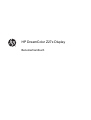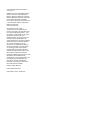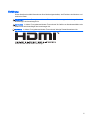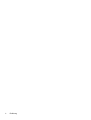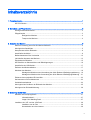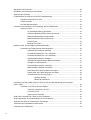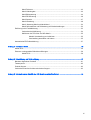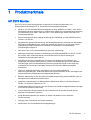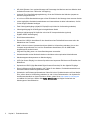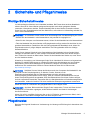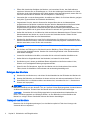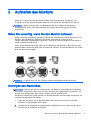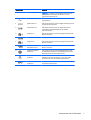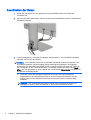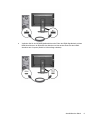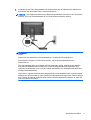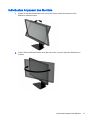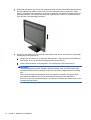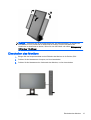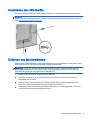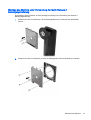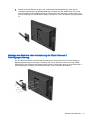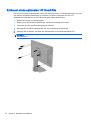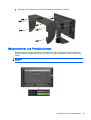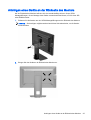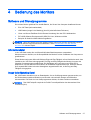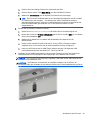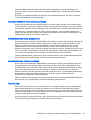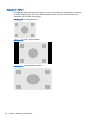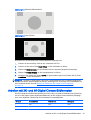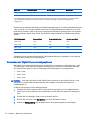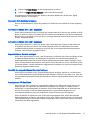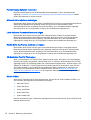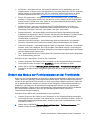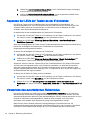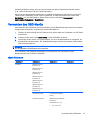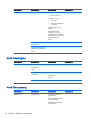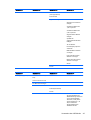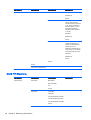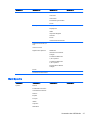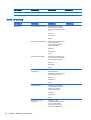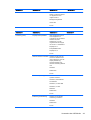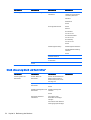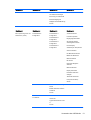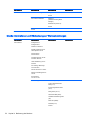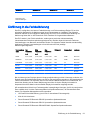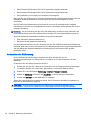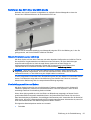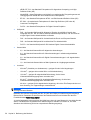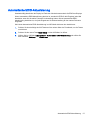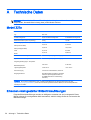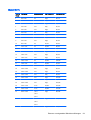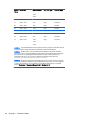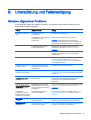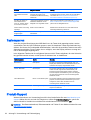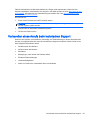HP DreamColor Z27x Display
Benutzerhandbuch

© 2014 Hewlett-Packard Development
Company, L.P.
ENERGY STAR und das ENERGY STAR-
Zeichen sind in den USA eingetragene
Marken. HDMI, das HDMI-Logo und High-
Definition Multimedia Interface sind Marken
oder eingetragene Marken der HDMI
Licensing LLC. Microsoft und Windows sind
in den Vereinigten Staaten eingetragene
Marken der Microsoft-
Unternehmensgruppe.
Hewlett-Packard („HP“) haftet –
ausgenommen für die Verletzung des
Lebens, des Körpers, der Gesundheit oder
nach dem Produkthaftungsgesetz – nicht
für Schäden, die fahrlässig von HP, einem
gesetzlichen Vertreter oder einem
Erfüllungsgehilfen verursacht wurden. Die
Haftung für grobe Fahrlässigkeit und
Vorsatz bleibt hiervon unberührt. Inhaltliche
Änderungen dieses Dokuments behalten
wir uns ohne Ankündigung vor. Die
Informationen in dieser Veröffentlichung
werden ohne Gewähr für ihre Richtigkeit
zur Verfügung gestellt. Insbesondere
enthalten diese Informationen keinerlei
zugesicherte Eigenschaften. Alle sich aus
der Verwendung dieser Informationen
ergebenden Risiken trägt der Benutzer. Die
Garantien für HP Produkte werden
ausschließlich in der entsprechenden, zum
Produkt gehörigen Garantieerklärung
beschrieben. Aus dem vorliegenden
Dokument sind keine weiter reichenden
Garantieansprüche abzuleiten.
Zweite Ausgabe: Mai 2014
Erste Ausgabe: April 2014
Dokumentennummer: 748432-042

Einführung
Dieses Handbuch enthält Informationen über Monitoreigenschaften, das Einrichten des Monitors und
technische Daten.
VORSICHT! In dieser Form gekennzeichneter Text weist auf Verletzungs- oder Lebensgefahr bei
Nichtbefolgen der Anweisungen hin.
ACHTUNG: In dieser Form gekennzeichneter Text weist auf die Gefahr von Hardwareschäden oder
Datenverlust bei Nichtbefolgen der Anweisungen hin.
HINWEIS: In dieser Form gekennzeichneter Text weist auf wichtige Zusatzinformationen hin.
Dieses Produkt enthält HDMI-Technologie.
iii

iv Einführung

Inhaltsverzeichnis
1 Produktmerkmale .............................................................................................................................................. 1
HP Z27X Monitor .................................................................................................................................. 1
2 Sicherheits- und Pflegehinweise ....................................................................................................................... 3
Wichtige Sicherheitshinweise ............................................................................................................... 3
Pflegehinweise ..................................................................................................................................... 3
Reinigen des Monitors ......................................................................................................... 4
Transport des Monitors ........................................................................................................ 4
3 Aufstellen des Monitors ..................................................................................................................................... 5
Seien Sie vorsichtig, wenn Sie den Monitor aufbauen. ........................................................................ 5
Anbringen des Standfußes ................................................................................................................... 5
Komponenten auf der Rückseite .......................................................................................................... 6
Anschließen der Kabel ......................................................................................................................... 8
Bedienelemente auf der Vorderseite .................................................................................................. 12
Individuelles Anpassen des Monitors ................................................................................................. 13
Einschalten des Monitors ................................................................................................................... 15
HP Richtlinien zu Wasserzeichen und Bildeinlagerungen .................................................................. 16
Anschließen der USB-Geräte ............................................................................................................. 17
Entfernen des Monitorständers .......................................................................................................... 17
Montieren des Monitors ...................................................................................................................... 18
Montage des Monitors unter Verwendung der Quick Release 2 Befestigungshalterung .. 19
Montage des Monitors ohne Verwendung der Quick Release 2 Befestigungshalterung ... 21
Einbauen eines optionalen HP Hood-Kits .......................................................................................... 22
Seriennummer und Produktnummer .................................................................................................. 23
Geräteinformationskarte ..................................................................................................................... 24
Anbringen eines Geräts an der Rückseite des Monitors .................................................................... 25
Anbringen einer Diebstahlsicherung .................................................................................................. 26
4 Bedienung des Monitors ................................................................................................................................. 27
Software und Dienstprogramme ......................................................................................................... 27
Informationsdatei ............................................................................................................... 27
Image Color Matching-Datei .............................................................................................. 27
Installieren der .INF- und der .ICM-Datei ........................................................................................... 28
Installieren von der Disc .................................................................................................... 28
Herunterladen aus dem Internet ........................................................................................ 28
v

Aktualisieren der Firmware ................................................................................................................. 28
Auswählen einer Farbraum-Voreinstellung ........................................................................................ 30
Anpassen der Luminanz ..................................................................................................................... 30
Funktionsweise der Optionen für die Z27x-Bildanpassung ................................................................ 31
Videolevel verwenden (16–235) ........................................................................................ 31
Frame-Overscan ................................................................................................................ 32
Nur Blau-Kanal anzeigen ................................................................................................... 32
Verwenden der Optionen für die Verwaltung des Z27x-Bildformats .................................................. 32
Optionen „Füllen“ ............................................................................................................... 32
Zu Quellformat füllen (proportional) .................................................................. 32
Gesamten Bildschirm füllen (nicht-proportional) ............................................... 33
Bildschirmfüllende Breite (proportional) ............................................................ 33
Bildschirmfüllende Höhe (proportional) ............................................................. 33
Pixel-für-Pixel .................................................................................................... 33
Beispiele für „Füllen“ ......................................................................................... 34
Arbeiten mit 2K- und 4K-Digital Cinema-Bildformaten ....................................................................... 35
Verwenden der Digital Cinema-Anzeigeoptionen .............................................................. 36
Gesamten DCI-Container anzeigen .................................................................. 37
Auf Seitenverhältnis DCI 1,85:1 anpassen ....................................................... 37
Auf Seitenverhältnis DCI 2,39:1 anpassen ....................................................... 37
Zugeschnittenen Bereich anzeigen ................................................................... 37
Opazität des zugeschnittenen Bereichs festlegen ............................................ 37
Anzeigen von 4K-Quellvideo ............................................................................. 37
Format-Display-Optionen verwenden ............................................................... 38
Mittenextraktion skalieren und zeigen ............................................................... 38
Linke Seite des Frames skalieren und zeigen .................................................. 38
Rechte Seite des Frames skalieren und zeigen ................................................ 38
4K-Quellvideo Pixel für Pixel zeigen ................................................................. 38
Nächste 4K-Ecke .............................................................................. 38
Bildlauf für 4K-Bereich ...................................................................... 39
Verwenden von Bild-im-Bild (Picture-in-Picture, PIP) und Bild-neben-Bild (Picture-beside-
Picture, PBP) ...................................................................................................................................... 39
Verwenden von PIP als sicheren Monitor .......................................................................... 39
Videolevel verwenden (16–235) ........................................................................ 39
Overscan im PIP ............................................................................................... 40
Digital Cinema-Optionen ................................................................................... 40
Ändern der Funktionen der Tasten an der Frontblende ..................................................................... 40
Ändern des Modus der Funktionstasten an der Frontblende ............................................................. 41
Anpassen der LEDs der Tasten an der Frontblende .......................................................................... 42
Verwenden des automatischen Ruhemodus ...................................................................................... 42
Verwenden des OSD-Menüs .............................................................................................................. 43
vi

Menü Farbraum ................................................................................................................. 43
Menü Videoeingabe ........................................................................................................... 44
Menü Bildanpassung ......................................................................................................... 44
Menü PIP-Steuerung ......................................................................................................... 46
Menü Sprache ................................................................................................................... 47
Menü Verwaltung ............................................................................................................... 48
Menü „Steuerung Menü und Nachrichten“ ......................................................................... 50
Menüs Informationen und Rücksetzung auf Werkseinstellungen ...................................... 52
Einführung in die Farbkalibrierung ..................................................................................................... 53
Vorbereiten der Kalibrierung .............................................................................................. 54
Kalibrieren des Z27x über die OSD-Menüs ....................................................................... 55
Aktuelle Voreinstellung neu kalibrieren ............................................................. 55
Voreinstellung auswählen und ändern .............................................................. 55
Automatische EDID-Aktualisierung .................................................................................................... 57
Anhang A Technische Daten ............................................................................................................................. 58
Modell Z27x ........................................................................................................................................ 58
Erkennen voreingestellter Bildschirmauflösungen ............................................................................. 58
Modell Z27x ....................................................................................................................... 59
Anhang B Unterstützung und Fehlerseitigung ................................................................................................... 61
Beheben allgemeiner Probleme ......................................................................................................... 61
Tastensperren .................................................................................................................................... 62
Produkt-Support ................................................................................................................................. 62
Vorbereiten eines Anrufs beim technischen Support ......................................................................... 63
Anhang C Informationen zur Qualität des LCD-Monitors und zu Pixelfehlern ................................................... 64
vii

viii

1Produktmerkmale
HP Z27X Monitor
Der LCD (Liquid Crystal Display)-Monitor verfügt über ein Display mit Aktivmatrix- und
Dünnfilmtransistortechnologie (TFT). Der Monitor hat die folgenden Merkmale:
●
68,58 cm (27 Zoll) sichtbare Bildschirmdiagonale mit einer Auflösung von 2560 x 1440 und die
Möglichkeit niedrigerer Auflösungen im Vollbildmodus enthält eine benutzerdefinierte Skalierung
zur Unterstützung von 4096 × 2160 oder 3840 × 2160 Auflösungen mithilfe einer Reihe von
Darstellungsmethoden
●
Breiter Farbumfang für eine 100%ige Abdeckung des AdobeRGB- und des sRGB-Farbraums
und 98 % von DCI-P3
●
Möglichkeit der genauen Neuzuordnung des Monitorfarbspektrums (innerhalb des unterstützten
Farbspektrums des Bildschirms), sodass die Auswahl des Farbraums und eine sehr präzise
Festlegung der RGB-Primärfarben und dadurch eine einheitliche und wiederholbare
Farbwiedergabe möglich ist
●
Sehr hohe Farb- und Luminanzstabilität (bei typischer Verwendung)
●
Kalibrierte werkseitige Farbraum-Voreinstellungen für sRGB, AdobeRGB, DCI-P3, BT.709, BT.
601 und BT-2020, sodass der Monitor mit minimalem Setup für die Verwendung mit
farbkritischen Anwendungen bereit ist
●
Neu kalibrierbare Farbvoreinstellungen, die Ihnen durch Angabe der Primärfarben, des
Weißpunkts, des Gamma-Werts und der Luminanz die Neukalibrierung auf einen Standard-
Farbraum oder einen benutzerdefinierten Farbraum ermöglichen (hierfür ist der separat zu
erwerbende HP DreamColor Calibration Solution (HP DreamColor Kalibrierlösungskit)
erforderlich)
●
Option zur Wiederherstellung der werkseitigen oder der benutzerdefinierten
Kalibrierungseinstellungen, sodass der Monitor ohne großen Aufwand auf die werkseitigen oder
benutzerdefinierten Einstellungen zurückgesetzt werden kann
●
Benutzer-Kalibrierung, für die die DreamColor-Kalibrierungslösung (separat erhältlich) oder ein
Messgerät eines Drittanbieters erforderlich ist
●
Integrierte Unterstützung für die Messgeräte der Modellreihen Klein K10-A Photo Research
PR-6xx, 7xx und Konica Minolta CA-310
●
Aktualisierbare Monitor-Firmware, über die HP schnell und einfach maßgeschneiderte Lösungen
zu erkannten Problemen liefern kann
●
Vier konfigurierbare Funktionstasten an der Frontblende für die schnelle Auswahl der am
häufigsten verwendeten Funktionen
●
Weiter Betrachtungswinkel zum Arbeiten im Sitzen oder Stehen und bei seitlichem
Positionswechsel
●
Neigung, Höhe, Schwenken und Drehen einstellbar
●
Abnehmbarer Fuß für flexible Monitormontagelösungen
HP Z27X Monitor 1

●
HP Quick Release 2 zur raschen Montage und Demontage des Monitors am/vom Ständer durch
einfaches Einrasten bzw. Öffnen der Verriegelung
●
Optionale Thin Client-Befestigungshalterung, die an der Rückseite des Ständers (separat zu
erwerben) angebracht wird
●
40 x 40 mm VESA-Standardbohrungen auf der Rückseite für die Montage eines externen Geräts
●
Leicht zugängliche Geräteinformationskarte zum Herausziehen mit allen Informationen, die Sie
für den Support-Kontakt benötigen
●
Zwei Videosignaleingänge (digital) für DisplayPort (ein Kabel im Lieferumfang enthalten)
●
Videosignaleingang für HDMI Digital mit mitgeliefertem Kabel
●
Analoger Audioausgang für Kopfhörer oder eine HP Lautsprecherleiste (optional)
●
Digitaler SPDIF-Audioausgang
●
RJ-45-Netzwerkanschluss
●
DreamColor USB 2.0-Anschlüsse für den Anschluss eines Farbkalibrierinstruments oder das
Aktualisieren der Firmware
●
USB 3.0-Hub mit einem Upstream-Anschluss (Kabel im Lieferumfang enthalten), der an den
Computer angeschlossen wird, und vier Downstream-Anschlüssen, an die USB-Geräte
angeschlossen werden können
●
Plug-and-Play-fähig, wenn von Ihrem Betriebssystem unterstützt
●
Sicherheitsschlitz an der Monitorrückseite zur Aufnahme eines optionalen Kabelschlosses
●
Kabelmanagementkomponente zur Kabelverlegung
●
OSD (On-Screen Display) in mehreren Sprachen zum bequemen Einrichten und Einstellen des
Bildschirms
●
Kopierschutz HDCP (High-Bandwidth Digital Content Protection) für alle digitalen Eingänge
●
Disc mit Software und Dokumentation, die Treiber für den Monitor, Produktdokumentation und
Windows-basierte Kalibrierungssoftware enthält
●
Sicherheits- und Zulassungsinformationen finden Sie in den
Produkthinweisen
auf Ihrer Media-
Disc, sofern diese im Lieferumfang enthalten ist, oder in Ihrer Dokumentation. Um Updates für
das Benutzerhandbuch zu Ihrem Produkt zu finden, gehen Sie zu
http://www.hp.com/support
und wählen Ihr Land aus. Wählen Sie Treiber & Downloads und folgen Sie danach den
Anleitungen auf dem Bildschirm.
2 Kapitel 1 Produktmerkmale

2 Sicherheits- und Pflegehinweise
Wichtige Sicherheitshinweise
Im Lieferumfang des Monitors ist ein Netzkabel enthalten. Bei Einsatz eines anderen Netzkabels
müssen Sie eine für diesen Monitor geeignete Stromquelle sowie einen geeigneten Stecker
verwenden. Informationen darüber, welches Netzkabel Sie mit dem Monitor verwenden müssen,
finden Sie in den
Produkthinweisen
auf Ihrer Media-Disc, sofern diese im Lieferumfang enthalten ist,
oder in Ihrer Dokumentation.
VORSICHT! So verhindern Sie die Gefahr eines Stromschlags oder eine Beschädigung der Geräte:
• Stecken Sie das Netzkabel in eine Netzsteckdose, die jederzeit frei zugänglich ist.
• Wenn Sie den Computer vom Stromnetz trennen, ziehen Sie das Netzkabel aus der Netzsteckdose.
• Falls das Netzkabel über einen Stecker mit Erdungskontakt verfügt, stecken Sie das Kabel in eine
geerdete Netzsteckdose. Deaktivieren Sie den Erdungsskontakt des Netzkabels nicht, indem Sie
beispielsweise einen 2-poligen Adapter anschließen. Der Erdungskontakt erfüllt eine wichtige
Sicherheitsfunktion.
Legen Sie zur eigenen Sicherheit keine Gegenstände auf das Netzkabel oder auf andere Kabel.
Verlegen Sie die Kabel stets so, dass niemand versehentlich darauf treten oder darüber stolpern
kann. Ziehen Sie niemals am Kabel selbst. Fassen Sie das Netzkabel am Stecker an, wenn Sie es
aus der Steckdose ziehen.
Hinweise zur Vermeidung von Verletzungen finden Sie im
Handbuch für sicheres und angenehmes
Arbeiten
. Es enthält Erläuterungen zur richtigen Einrichtung des Arbeitsplatzes und zur korrekten
Körperhaltung sowie Gesundheitstipps für die Arbeit am Computer und wichtige Hinweise zur
elektrischen und mechanischen Sicherheit. Dieses Handbuch finden Sie im Internet unter
http://www.hp.com/ergo.
ACHTUNG: Schließen Sie zum Schutz des Monitors sowie des Computers alle Netzkabel für den
Computer und die Peripheriegeräte (z. B. Monitor, Drucker, Scanner) an ein
Überspannungsschutzgerät wie eine Steckdosenleiste oder eine unterbrechungsfreie
Stromversorgung (Uninterruptible Power Supply, UPS) an. Nicht alle Steckdosenleisten sind mit
einem Überspannungsschutz ausgestattet; wenn Steckdosenleisten über diesen Schutz verfügen,
sind sie entsprechend beschriftet. Verwenden Sie eine Steckdosenleiste mit Schadenersatzgarantie
des Herstellers, sodass Ihr Gerät im Fall eines Ausfalls des Überspannungsschutzes ersetzt wird.
Stellen Sie Ihren HP LCD-Monitor auf geeignete Möbel in der richtigen Größe.
VORSICHT! Anrichten, Bücherschränke, Regale, Pulte, Lautsprecher, Truhen und Kisten sind als
Stellplatz für LCD-Monitore ungeeignet, da die Monitore umfallen und dadurch Verletzungen
hervorrufen können.
Achten Sie auf die sorgfältige Verlegung aller an den LCD-Monitor angeschlossenen Kabel, damit
sich niemand in den Kabeln verfangen oder über diese stolpern kann.
Pflegehinweise
Beachten Sie folgende Hinweise zur Verbesserung der Leistung und Erhöhung der Lebensdauer des
Monitors:
Wichtige Sicherheitshinweise 3

●
Öffnen Sie niemals das Gehäuse des Monitors, und versuchen Sie nie, das Gerät selbst zu
reparieren. Nehmen Sie nur Einstellungen vor, die in den Anleitungen beschrieben sind. Wenn
der Monitor nicht richtig funktioniert bzw. fallen gelassen oder beschädigt wurde, setzen Sie sich
mit Ihrem autorisierten HP Händler oder Servicepartner in Verbindung.
●
Verwenden Sie nur solche Stromquellen, Anschlüsse und Kabel, die für diesen Monitor geeignet
sind (siehe Typenschild auf der Rückseite des Monitors).
●
Vergewissern Sie sich, dass die Summe aller Ampere-Werte der an der Netzsteckdose
angeschlossenen Geräte den maximalen Ampere-Wert der Netzsteckdose nicht überschreitet.
Des Weiteren darf die Summe aller Ampere-Werte der an das Verlängerungskabel
angeschlossenen Geräte den maximalen Ampere-Wert des Kabels nicht überschreiten. Den
Ampere-Wert (AMPS oder A) jedes Geräts können Sie anhand des Typenschilds bestimmen.
●
Stellen Sie den Monitor in der Nähe einer leicht erreichbaren Netzsteckdose auf. Fassen Sie das
Monitornetzkabel am Stecker an, wenn Sie es aus der Steckdose ziehen. Ziehen Sie den
Stecker niemals am Kabel aus der Netzsteckdose.
●
Schalten Sie den Monitor aus, wenn Sie ihn nicht benutzen. Sie können die Lebensdauer des
Monitors beträchtlich erhöhen, indem Sie ein Bildschirmschonerprogramm verwenden und den
Monitor ausschalten, wenn Sie ihn nicht verwenden.
HINWEIS: Monitore mit einem „eingebrannten Bild“ sind von der HP Garantie nicht abgedeckt.
●
Die Schlitze und Öffnungen im Gehäuse dienen der Belüftung. Diese Öffnungen dürfen nicht
versperrt oder abgedeckt werden. Stecken Sie niemals Gegenstände in die Gehäuseschlitze
oder andere Öffnungen.
●
Lassen Sie den Monitor nicht fallen, und stellen Sie ihn nicht auf instabilen Oberflächen ab.
●
Stellen Sie keine Gegenstände auf das Netzkabel, und treten Sie nicht darauf.
●
Der Monitor muss in einem gut belüfteten Raum aufgestellt und darf keiner starken Licht-,
Wärme- und Feuchtigkeitseinwirkung ausgesetzt werden.
●
Wenn Sie den Fuß abnehmen, legen Sie den Monitor mit der Vorderseite auf eine weiche
Fläche, damit die Oberfläche nicht zerkratzt oder anderweitig beschädigt wird.
Reinigen des Monitors
1. Schalten Sie den Monitor aus, und ziehen Sie das Netzkabel an der Rückseite des Monitors ab.
2. Stauben Sie Bildschirm und Gehäuse mit einem weichen und sauberen antistatischen Tuch ab.
3. Wenn Bildschirm und Gehäuse stärker verschmutzt sind, verwenden Sie ein 1:1-Gemisch aus
Wasser und Isopropanol.
ACHTUNG: Sprühen Sie das Reinigungsmittel auf ein Tuch, und wischen Sie die
Bildschirmoberfläche mit dem feuchten Tuch ab. Sprühen Sie das Reinigungsmittel niemals direkt auf
die Bildschirmoberfläche. Es kann hinter die Blende laufen und die Elektronik beschädigen.
ACHTUNG: Verwenden Sie keine Reinigungsmittel mit petroleumbasierten Inhaltsstoffen wie
Benzol, Verdünnungsmitteln und flüchtigen Stoffen, um den Bildschirm und das Gehäuse des
Monitors zu reinigen. Diese Chemikalien können den Monitor beschädigen.
Transport des Monitors
Bewahren Sie die Originalverpackung auf, um den Monitor später im Falle eines Umzugs oder
Versands darin zu verpacken.
4 Kapitel 2 Sicherheits- und Pflegehinweise

3 Aufstellen des Monitors
Achten Sie vor dem Einrichten des Monitors darauf, dass die Stromzufuhr zum Monitor, zum
Computer und zu den Peripheriegeräten unterbrochen ist. Gehen Sie anschließend wie folgt vor.
HINWEIS: Stellen Sie sicher, dass der Hauptnetzschalter auf der Rückseite des Monitors
ausgeschaltet ist. Durch den Hauptnetzschalter wird jegliche Stromversorgung zum Monitor
unterbrochen.
Seien Sie vorsichtig, wenn Sie den Monitor aufbauen.
Achten Sie bei der Handhabung des Monitors darauf, die Oberfläche des LCD-Bildschirms nicht zu
berühren. Auf den Bildschirm ausgeübter Druck kann uneinheitliche Farben oder eine
Fehlausrichtung der Flüssigkristalle verursachen. Tritt dies auf, kehrt der Bildschirm nicht wieder in
seinen normalen Zustand zurück.
Wenn Sie den Standfuß anbringen, legen Sie den Monitor mit dem Bildschirm nach unten auf eine
glatte Oberfläche mit Schaumplatte oder nicht abrasiven Tüchtern. So werden Bildschirm und Tasten
nicht verkratzt oder beschädigt.
HINWEIS: Ihr Monitor kann von den in diesem Handbuch abgebildeten Modell abweichen.
Anbringen des Standfußes
ACHTUNG: Berühren Sie nicht die Oberfläche des LCD-Monitors. Auf den Bildschirm ausgeübter
Druck kann uneinheitliche Farben oder eine Fehlorientierung der Flüssigkristalle verursachen. Tritt
dies auf, kehrt der Bildschirm nicht wieder in seinen normalen Zustand zurück.
Der Monitor verwendet HP Quick Release 2 für einfache Montage und Demontage des Monitors. So
montieren Sie das Display am Ständer:
1. Legen Sie den Monitor mit der Bildschirmfläche nach unten auf eine mit einem sauberen,
trockenen Tuch abgedeckte ebene Fläche.
2. Schieben Sie die Oberkante der Montageplatte am Standfuß unter den oberen Vorsprung der
Vertiefung an der Rückseite des Monitors.
Seien Sie vorsichtig, wenn Sie den Monitor aufbauen. 5

3. Senken Sie die Unterseite der Befestigungsplatte (2) am Standfuß innerhalb der Vertiefung ab,
bis sie einrastet.
4. Die Sperrklinke der HP Quick Release 2 Schnellverriegelung springt hoch, sobald der Standfuß
einrastet.
HINWEIS: Wenn Sie das Display statt am Ständer an einer Montagevorrichtung montieren, lesen
Sie die Informationen in
Montieren des Monitors auf Seite 18.
Komponenten auf der Rückseite
Komponente Funktion
1
USB 3.0-Downstream-
Anschlüsse (seitlich)
Über diese Anschlüsse werden optionale USB-Geräte an
den Monitor angeschlossen.
2
Hauptnetzschalter Mit diesem Schalter wird die Stromzufuhr zum Monitor
unterbrochen.
6 Kapitel 3 Aufstellen des Monitors

Komponente Funktion
HINWEIS: Die Stellung des Schalters auf AUS wird zur
geringsten Stromversorgung des Monitors im nicht-
gebrauchten Zustand führen.
3
Anschluss für Netzkabel Über diesen Anschluss wird das Netzkabel an den Monitor
angeschlossen.
4
Digital Audio Out Über diesen Anschluss wird eine digitale Audiokomponente
mit dem Monitor verbunden.
5
Analog Audio Out Über diesen Anschluss kann ein Kopfhörer oder eine
optionale HP Lautsprecherleiste mit dem Monitor
verbunden werden.
6
DisplayPort 1 Über diesen Anschluss wird ein DisplayPort-Kabel mit dem
Monitor verbunden.
7
HDMI Zum Anschluss eines HDMI-Kabels an den Monitor.
8
DisplayPort 2 Über diesen Anschluss wird ein DisplayPort-Kabel mit dem
Monitor verbunden.
9
RJ-45-
Netzwerkanschluss
Über diesen Anschluss wird ein Netzwerkkabel mit dem
Monitor verbunden.
10
DreamColor USB 2.0-
Anschlüsse
Über diesen Anschluss wird ein Kalibrierinstrument oder
ein USB-Flash-Laufwerk für die Farbkalibrierung oder das
Aktualisieren der Firmware angeschlossen.
11
USB 3.0-Upstream-
Anschluss
Über diesen Anschluss wird das USB-Hub-Kabel an den
USB-Hub-Anschluss des Monitors und an einen USB-
Anschluss/-Hub eines Host-Geräts angeschlossen.
12
USB 3.0-Downstream-
Anschlüsse
Über diese Anschlüsse werden optionale USB-Geräte an
den Monitor angeschlossen.
Komponenten auf der Rückseite 7

Anschließen der Kabel
1. Stellen Sie den Monitor an einer geeigneten und gut belüfteten Stelle in der Nähe des
Computers auf.
2. Bevor Sie die Kabel anschließen, müssen Sie sie durch das Kabelführungsloch in der Mitte des
Standfußes verlegen.
3. Je nach Konfiguration, verbinden Sie entweder das DisplayPort - oder das HDMI-Videokabel
zwischen dem PC und dem Monitor.
HINWEIS: Der Videomodus wird vom verwendeten Videokabel bestimmt. Der Monitor wird
automatisch feststellen, welche Eingänge gültige Videosignale empfangen. Die Eingänge
können über das OSD-Menü ausgewählt werden. Drücken Sie hierfür eine der fünf Tasten an
der Frontblende, um die Tasten zu aktivieren, und drücken Sie dann die untere Taste Menü
öffnen, um das OSD-Menü zu öffnen. Wählen Sie im OSD-Menü Videoeingabe und wählen Sie
die gewünschte Eingangsquelle.
●
Verbinden Sie für den DisplayPort-Digitalbetrieb das eine Ende des DisplayPort-
Signalkabels mit dem DisplayPort-Anschluss an der Rückseite des Monitors und das
andere Ende mit dem DisplayPort-Anschluss am Computer (Kabel im Lieferumfang
enthalten).
HINWEIS: Auf der Rückseite des Monitors stehen zwei DisplayPort-Anschlüsse zur
Verfügung, sodass Sie zwei Workstations an den Monitor anschließen können.
8 Kapitel 3 Aufstellen des Monitors

●
Verbinden Sie für den HDMI-Digitalbetrieb das eine Ende des HDMI-Signalkabels mit dem
HDMI-Anschluss an der Rückseite des Monitors und das andere Ende mit dem HDMI-
Anschluss am Computer (Kabel im Lieferumfang enthalten).
Anschließen der Kabel 9

4. Schließen Sie das eine Ende des mitgelieferten USB-Kabels an den USB-Hub-Anschluss auf
der Rückseite des Computers und das andere Ende an den USB-Upstream-Anschluss am
Monitor an.
HINWEIS: Der Monitor unterstützt USB 3.0. Schließen Sie das USB-Kabel für optimale
Leistung an einen USB 3.0-Anschluss des Computers an, falls einer verfügbar ist.
5. Schließen Sie eine aktive Netzwerkverbindung an den Netzwerkanschluss auf der Rückseite
des Monitors an (optional).
10 Kapitel 3 Aufstellen des Monitors

6. Schließen Sie ein Ende des Netzkabels am Netzanschluss auf der Rückseite des Monitors an,
und stecken Sie das andere Ende in eine Netzsteckdose.
HINWEIS: Der Hauptnetzschalter an der Rückseite des Monitors muss sich in der Ein-Position
befinden, bevor Sie die Betriebstaste an der Vorderseite des Monitors drücken.
VORSICHT! So verhindern Sie die Gefahr eines Stromschlags oder eine Beschädigung der
Geräte:
Stecken Sie das Netzkabel in eine Netzsteckdose, die jederzeit frei zugänglich ist.
Wenn Sie den Computer vom Stromnetz trennen, ziehen Sie das Netzkabel aus der
Netzsteckdose.
Falls das Netzkabel über einen Stecker mit Erdungskontakt verfügt, stecken Sie das Kabel in
eine geerdete Netzsteckdose. Deaktivieren Sie den Erdungsskontakt des Netzkabels nicht,
indem Sie beispielsweise einen 2-poligen Adapter anschließen. Der Erdungskontakt erfüllt eine
wichtige Sicherheitsfunktion.
Legen Sie zur eigenen Sicherheit keine Gegenstände auf das Netzkabel oder auf andere Kabel.
Verlegen Sie die Kabel stets so, dass niemand versehentlich darauf treten oder darüber stolpern
kann. Ziehen Sie niemals am Kabel selbst. Fassen Sie das Netzkabel am Stecker an, wenn Sie
es aus der Steckdose ziehen.
Anschließen der Kabel 11

Bedienelemente auf der Vorderseite
Kontrolle Funktion
1 Funktionstasten Verwenden Sie diese Tasten, um durch das OSD-Menü zu navigieren. Folgen Sie
den Indikatoren neben den Tasten, die aktiviert werden, wenn das OSD-Menü
geöffnet ist.
2 Taste „Menü öffnen“ Öffnet und schließt das OSD-Menü.
HINWEIS: Drücken Sie zum Aktivieren der Taste „Menü öffnen“ und der
Funktionstasten eine beliebige der Tasten, sodass die Tastenbezeichnungen auf
der rechten Seite des Bildschirms angezeigt werden und die LEDs der Tasten
leuchten.
3 Betriebstaste Mit dieser Taste schalten Sie den Monitor ein- bzw. aus.
HINWEIS: Vergewissern Sie sich, dass sich der Hauptnetzschalter auf der
Rückseite des Monitors in der Position „EIN“ befindet.
HINWEIS: Eine Simulation des OSD-Menüs finden Sie in der Mediothek von HP unter
http://www.hp.com/go/sml.
HINWEIS: Im OSD-Menü können Sie die Helligkeit der Tasten an der Frontblende einstellen und
die Funktionen der Tasten ändern. Weitere Informationen finden Sie in
Anpassen der LEDs der
Tasten an der Frontblende auf Seite 42 und Ändern der Funktionen der Tasten an der Frontblende
auf Seite 40.
12 Kapitel 3 Aufstellen des Monitors
Seite wird geladen ...
Seite wird geladen ...
Seite wird geladen ...
Seite wird geladen ...
Seite wird geladen ...
Seite wird geladen ...
Seite wird geladen ...
Seite wird geladen ...
Seite wird geladen ...
Seite wird geladen ...
Seite wird geladen ...
Seite wird geladen ...
Seite wird geladen ...
Seite wird geladen ...
Seite wird geladen ...
Seite wird geladen ...
Seite wird geladen ...
Seite wird geladen ...
Seite wird geladen ...
Seite wird geladen ...
Seite wird geladen ...
Seite wird geladen ...
Seite wird geladen ...
Seite wird geladen ...
Seite wird geladen ...
Seite wird geladen ...
Seite wird geladen ...
Seite wird geladen ...
Seite wird geladen ...
Seite wird geladen ...
Seite wird geladen ...
Seite wird geladen ...
Seite wird geladen ...
Seite wird geladen ...
Seite wird geladen ...
Seite wird geladen ...
Seite wird geladen ...
Seite wird geladen ...
Seite wird geladen ...
Seite wird geladen ...
Seite wird geladen ...
Seite wird geladen ...
Seite wird geladen ...
Seite wird geladen ...
Seite wird geladen ...
Seite wird geladen ...
Seite wird geladen ...
Seite wird geladen ...
Seite wird geladen ...
Seite wird geladen ...
Seite wird geladen ...
Seite wird geladen ...
-
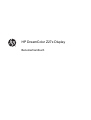 1
1
-
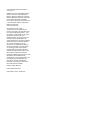 2
2
-
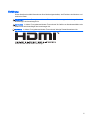 3
3
-
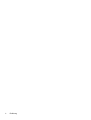 4
4
-
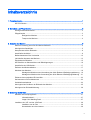 5
5
-
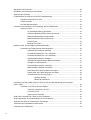 6
6
-
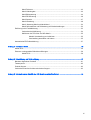 7
7
-
 8
8
-
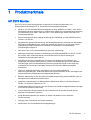 9
9
-
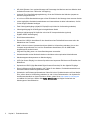 10
10
-
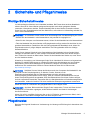 11
11
-
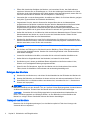 12
12
-
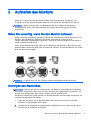 13
13
-
 14
14
-
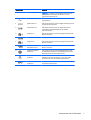 15
15
-
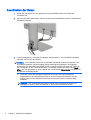 16
16
-
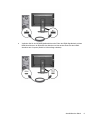 17
17
-
 18
18
-
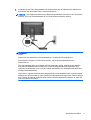 19
19
-
 20
20
-
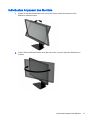 21
21
-
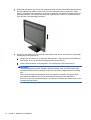 22
22
-
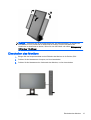 23
23
-
 24
24
-
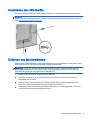 25
25
-
 26
26
-
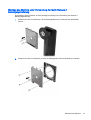 27
27
-
 28
28
-
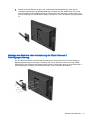 29
29
-
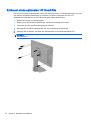 30
30
-
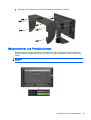 31
31
-
 32
32
-
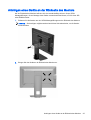 33
33
-
 34
34
-
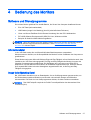 35
35
-
 36
36
-
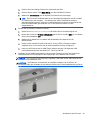 37
37
-
 38
38
-
 39
39
-
 40
40
-
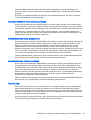 41
41
-
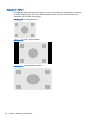 42
42
-
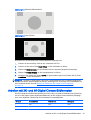 43
43
-
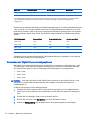 44
44
-
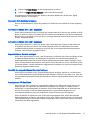 45
45
-
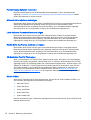 46
46
-
 47
47
-
 48
48
-
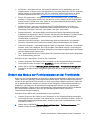 49
49
-
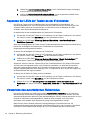 50
50
-
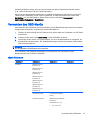 51
51
-
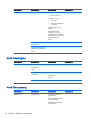 52
52
-
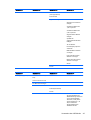 53
53
-
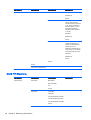 54
54
-
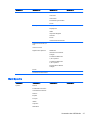 55
55
-
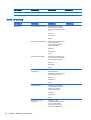 56
56
-
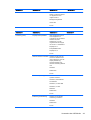 57
57
-
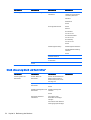 58
58
-
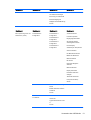 59
59
-
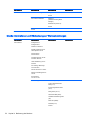 60
60
-
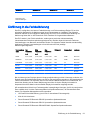 61
61
-
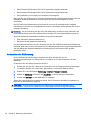 62
62
-
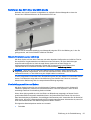 63
63
-
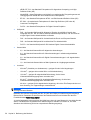 64
64
-
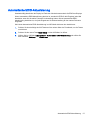 65
65
-
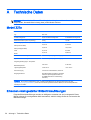 66
66
-
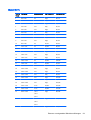 67
67
-
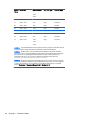 68
68
-
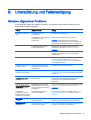 69
69
-
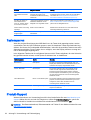 70
70
-
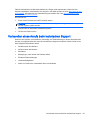 71
71
-
 72
72
HP V193b 18.5-inch LED Backlit Monitor Benutzerhandbuch
- Kategorie
- Fernseher
- Typ
- Benutzerhandbuch
Verwandte Artikel
-
HP DreamColor Z24x Display Benutzerhandbuch
-
HP DreamColor Z27x G2 Studio Display Benutzerhandbuch
-
HP Z24xG2 Benutzerhandbuch
-
HP DreamColor Z32x Professional Display Benutzerhandbuch
-
HP DreamColor Z31x Studio Display Benutzerhandbuch
-
HP Z27s 27-inch IPS UHD Display Benutzerhandbuch
-
HP Z Display Z30i 30-inch IPS LED Backlit Monitor Benutzerhandbuch
-
HP Z24s 23.8-inch IPS UHD Display Benutzerhandbuch
-
HP Z24n 24-inch Narrow Bezel IPS Display Benutzerhandbuch
-
HP Zvr 23.6-inch Virtual Reality Display Benutzerhandbuch